今回は、最小構成でつくる場合と、vue-cli(vue-loader)を使ってつくる場合を紹介する。
使っているバージョンは以下のとおり。
- Vue.js - 2.0.1
- vue-router - 2.0.0
最小構成でナビゲーションバーをつくる
<div id="app">
<nav>
<ul>
<router-link tag="li" to="/" exact><a>home</a></router-link>
<router-link tag="li" to="/foo"><a>foo</a></router-link>
<router-link tag="li" to="/bar"><a>bar</a></router-link>
</ul>
</nav>
<router-view></router-view>
</div>// Components
const Home = { template: '<div>home</div>' }
const Foo = { template: '<div>foo</div>' };
const Bar = { template: '<div>bar</div>' };
// Router
const routes = [
{ path: '/', component: Home },
{ path: '/foo', component: Foo },
{ path: '/bar', component: Bar }
];
const router = new VueRouter({
routes
});
const app = new Vue({
router
}).$mount('#app');まずindex.htmlから説明する。
4~6行目の router-link で指定した部分がナビゲーションバーのボタンに相当する。
デフォルトだと router-link はaタグに変換されるため、tag="li" を指定してliタグになるようにしている。(結局は、中でaタグなどのクリッカブルな要素が必要だけど)
to="/" や to="/foo" の部分がルーティングの肝となる。クリックしたときにURLがtoで指定されたパスになる。
もしルートパスが"/"ではなく、"domain.com/app/"になる場合は、new VueRouterのコンストラクタのオプションに"base: '/app/'" のように指定する。
そして現在のパスによって、自動的に.router-link-activeというクラスが設定される。
このクラスにスタイルを適用させれば、現在選択されているボタンに効果をつけることができる。
4行目だけexactという属性が入っているが、これがないと"/foo"にアクセスしたときに、to="/"とto="/foo"の両方に.router-link-activeクラスが設定されてしまうからだ。
index.jsについては、とくに説明するところはないかなぁ。
vue-cli(vue-loader)を使ってナビゲーションバーをつくる
まずは、ディレクトリ構成から。
.
├─ App.vue // <-- これがメインのページ
├─ main.js // <-- Vue.jsやvue-routerを読み込んでインスタンス化する
├─ routes.js // <-- ルーティングの定義をする
├─components
│ ├── CompHoge.vue
│ └── CompFuga.vue
└─pages
├── Home.vue // <-- "/" のときに表示するページ
└── Products.vue // <-- "/products" のときに表示するページ
// main.js
import Vue from 'vue'
import VueRouter from 'vue-router'
import App from './App'
import routes from './routes'
Vue.use(VueRouter)
const router = new VueRouter({
mode: 'history',
base: __dirname,
routes: routes
})
new Vue({
router,
render: h => h(App)
}).$mount('#app')// routes.js
export default [
{
path: '/',
component: require('./pages/Home')
},
{
path: '/products',
component: require('./pages/Products')
}
]<!-- App.vue -->
<template>
<div id="app">
<ul>
<li><router-link to="/" exact>Home</router-link></li>
<li><router-link to="/products">Products</router-link></li>
</ul>
<router-view :data="myData"></router-view>
</template>
<script>
import CompHoge from './components/CompHoge'
import myData from '../static/data.json'
export default {
components: {
CompHoge
},
data () {
return {
myData: myData
}
}
}
</script><!-- Home.vue -->
<template>
<span>{{data}}</span>
<comp-hoge :data="data"><comp-hoge>
</template>
<script>
import CompHoge from '../components/CompHoge'
export default {
components: {
CompHoge
},
props: ['data']
}
</script><!-- Products.vue -->
<template>
<span>{{data}}</span>
<comp-fuga :data="data"><comp-fuga>
</template>
<script>
import CompFuga from '../components/CompFuga'
export default {
components: {
CompFuga
},
props: ['data']
}
</script>わかりにくいかもしれないが、メインにApp.vueがあり、パスによってpages/Home.vueかpages/Products.vueを読み込んで表示するか制御する。
router-viewの部分に表示されるのだが、そのときに子コンポーネント(ここではHome.vueやProducts.vue)にデータを渡したい場合は、v-bindを使う。
詳しくは次の記事を参考にしてほしい。
または「ブログの中の人」のリポジトリを参考にしてほしい。
参考サイト
以上
written by @bc_rikko

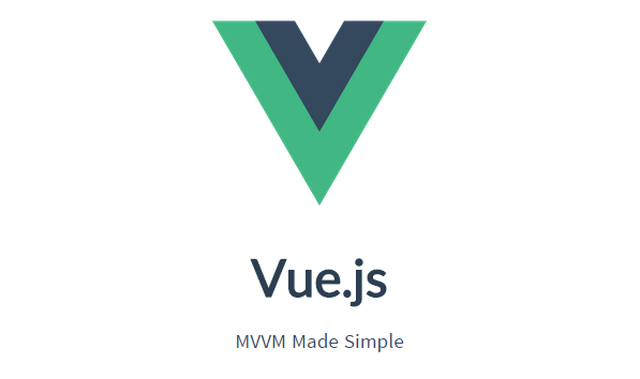
0 件のコメント :
コメントを投稿